
Программа для создания музыки: FL Studio
обучение от Djaspro & Paul Wallen

После установки VST плагинов в выбранную директорию, пришло время добавить их в секвенсор FL Studio, для постоянного использования и быстрого доступа к плагину. Как ты уже понимаешь, VST плагины в FL Studio делятся на две глобальные категории: это инструменты (синтезаторы, сэмплеры, ромплеры, различные станции и т.д.) и эффекты (которые включают в себя эффекты и процессы обработки, и различные анализаторы аудио). Так же с выходом FL Studio 12, многое изменилось в процессе добавления плагинов в доступ в секвенсоре, со времен FL Studio 11 или 10. Кому-то добавление плагинов, да и в целом работа в FL Studio 12, кажется очень неудобной, но все же, это человеческая природа – все непривычное нам чуждо и не комфортно, даже если все теперь работает быстрее, находиться в более близком доступе и функционирует проще.
Эта статья послужит руководством к двум случаям и решением к двум проблемам: как добавить vst плагин в FL Studio 12 и как добавлять плагины в FL Studio 11 или 10. И теперь подробнее о каждом…
В 11-й версии, перед тем как добавить какой-то плагин, будь то синтезатор или эффект, нужно указать, какую ты все-таки назначил директорию для установки VST плагинов (о которой я детально рассказывал ТУТ). И указывать нужно вот в этой вкладке настроек File Settings FL Studio 11 или 10:

И здесь нужно указать ту самую папку, куда и были установлены VST плагины для FL Studio:
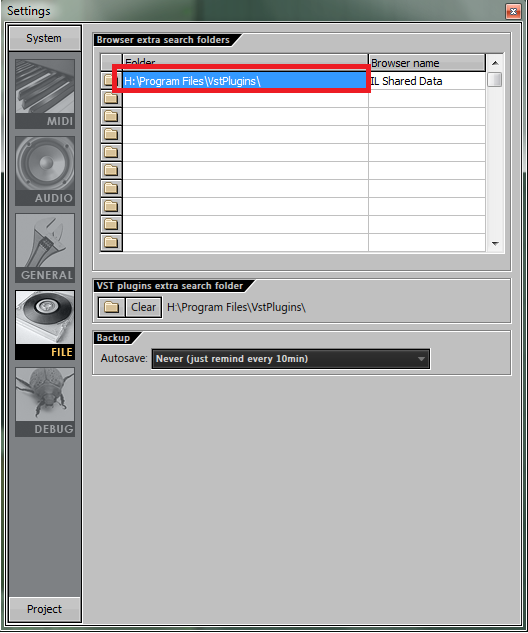
Почти все, теперь для того что бы получить доступ к ново-установленным плагинам-инструментам, нужно раскрыть меню добавления или замены канала на панели каналов, и нажать строчку «more», находящеюся в шапке списка инструментов, следующим образом:

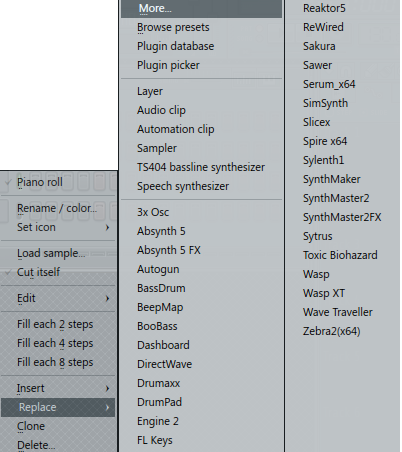
Появиться меню менеджера плагинов и в самом низу есть кнопочка refresh, жмем ее появятся два способа обносить список ново-установленных плагинов:

Fast Scan– быстрое сканирование плагинов без их проверки на дееспособность и определения характеристик vst плагина.
Scan & Verify – сканирование с проведением всех вышеперечисленных операций – занимает очень много времени, при нерабочих плагинах выдает ошибки и ДА, случается страшное – закрывает FL Studio cкритической ошибкой, но это в очень редких случаях, поэтому сильно бояться не стоит.
Рекомендую провести Fast Scan– режим быстрого сканирования для выявления в доступ FL Studio новых плагинов из указанной директории.
Итак, останется тот же менеджер плагинов, но уже с новыми (отмеченными красным шрифтом) плагинами в этом списке, и вот, к примеру, среди них наш старый знакомый Nexus, так же отмеченный красным:
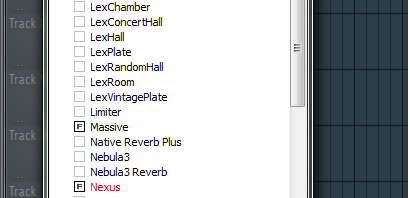
Пустые квадратные поля слева от названия – это окна для отметки «Favorite» (Избранное) этих плагинов. При отметке буквой F, плагин будет в будущем доступен вот в этом меню добавления или замены каналов (инструментов).
ВНИМАНИЕ! Здесь отмечай только то, что нужно для тебя именно в ИНСТРУМЕНТАХ, то есть именно vst плагины-инструменты (синтезаторы, сэмплеры, ромплеры, станции и т.д. - что генерирует звук).
И теперь все плагины-инструменты будут всегда находиться под рукой во вкладке Replace и Insert.
С эффектами проделывается то же самое, я думаю ты знаешь уже как добраться до такого же меню в VST эффектах, так как там же мы и достаем новые плагины обработки (Микшер- выбираем слот и жмем на меню выбора плагина):
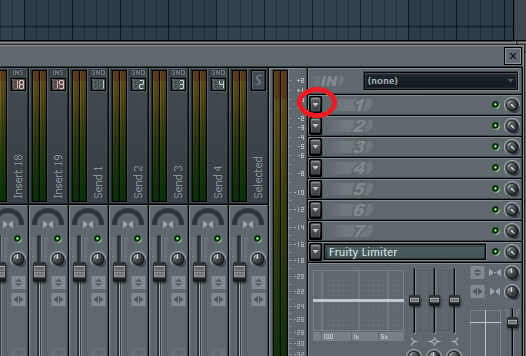
Остальной процесс аналогичный, выбираем и помечаем буквами «F» только те ЭФФЕКТЫ, которые нужны тебе в меню выбора плагинов обработки на микшере.
Конечно, в 11 версии FL Studio как и в 12 есть Plugin Picker и Plugin Database (база данных плагинов) и доступ к плагинам можно иметь более быстрый.
Для начала стоит, все-таки, достать ново-установленный плагин на панели каналов через Replace или Insert и в свертке главного меню канала, и пока только найти строчку «Add to plugin database», не нажимая ее… Перед тем как кликнуть данную строку нужно слева, в браузере FL Studio (если его нет то быстрый доступ к нему здесь:
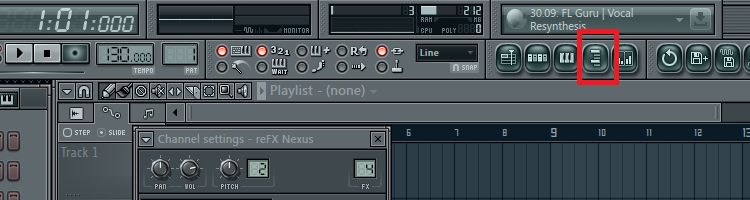
И если все еще не появился, то он просто скрыт, и его нужно оттянуть от крайней левой части ползунком:
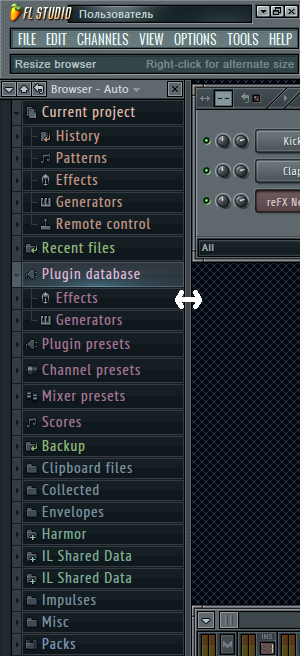
Итак, в браузере нужно найти папку Plugin Database, затем Generators (так как Nexus все таки какой-никакой генератор звука), и теперь назначить ту конечную директорию, в которой и будет сидеть назначаемый в базу данных плагин, я выберу папку Misc., хотя в случае с Nexus можно вообще создать там отдельную папку Romplers (сделать это конечно нужно будет через браузер Windows). И вот с такой картиной в браузере FL Studio 11, жму ту самую строчку «Add to plugin database»:

И вот он есть у меня еще в более быстром доступе и в Plugin Database и в Plugin Picker, который открывается щелчком колесика мыши по пустому рабочему пространству (заставке рабочего стола) FL Studio 11:
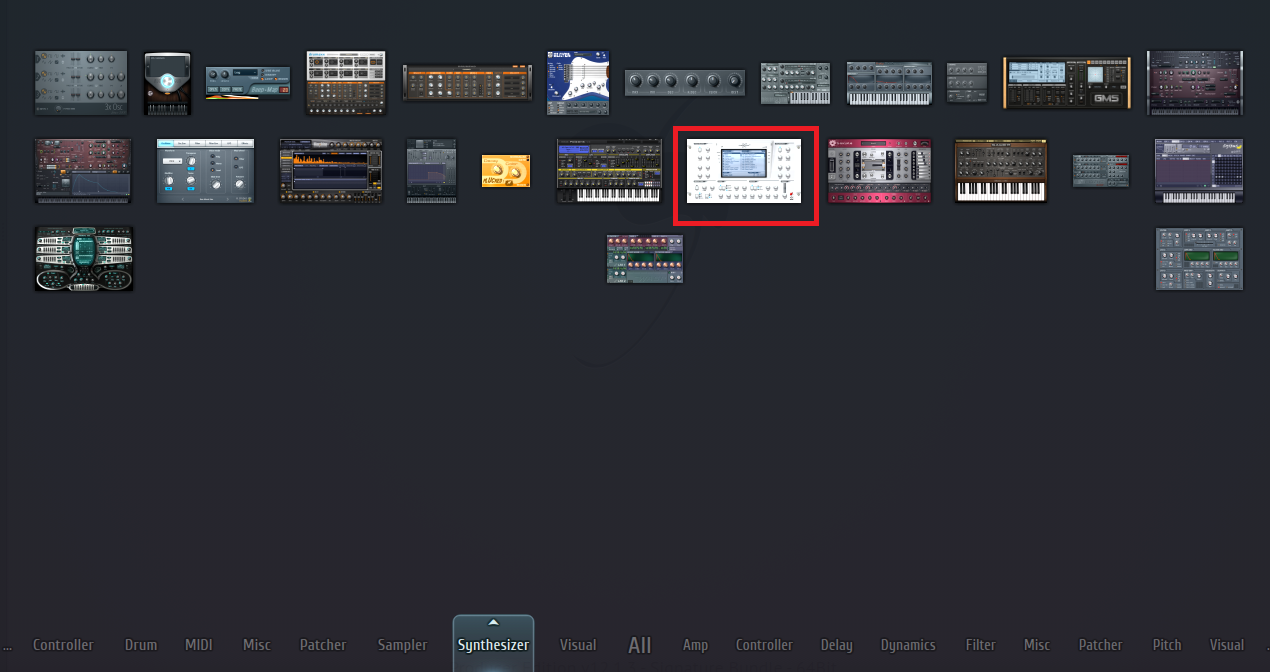
И в Plugin Picker и в Plugin Database все аккуратно разделено на генераторы и эффекты, поэтому заблудиться там не возможно.
В последнем обновлении, по крайней мере, на сентябрь 2015 года, 12 версия FL Studio вернула менеджер плагинов и его меню, что по первому релизу FL Studio 12 полностью отсутствовало.
Поэтому первая часть процесса добавления плагинов в FL Studio 12 будет немного отличаться, но и это стало куда удобнее, а вторая часть процесса схожая и аналогичная с предыдущей версией, и ты этот процесс уже знаешь.
Первым делом то же самое меню Options – File Settings.

И вот где мы видим теперь обитает plugin manager (менеджер плагинов). От нам как раз и нужен сейчас, жмем негодяя!)…
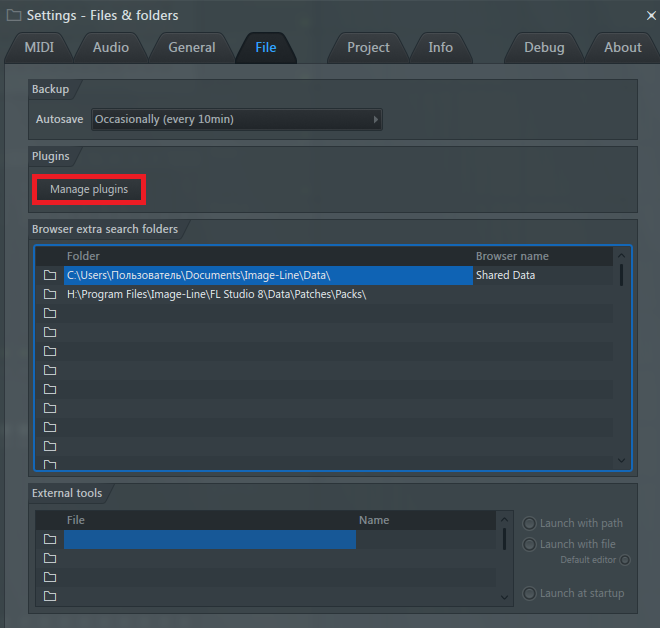
И знакомимся с новым менеджером, все здесь просто, очевидно и немного знакомо:
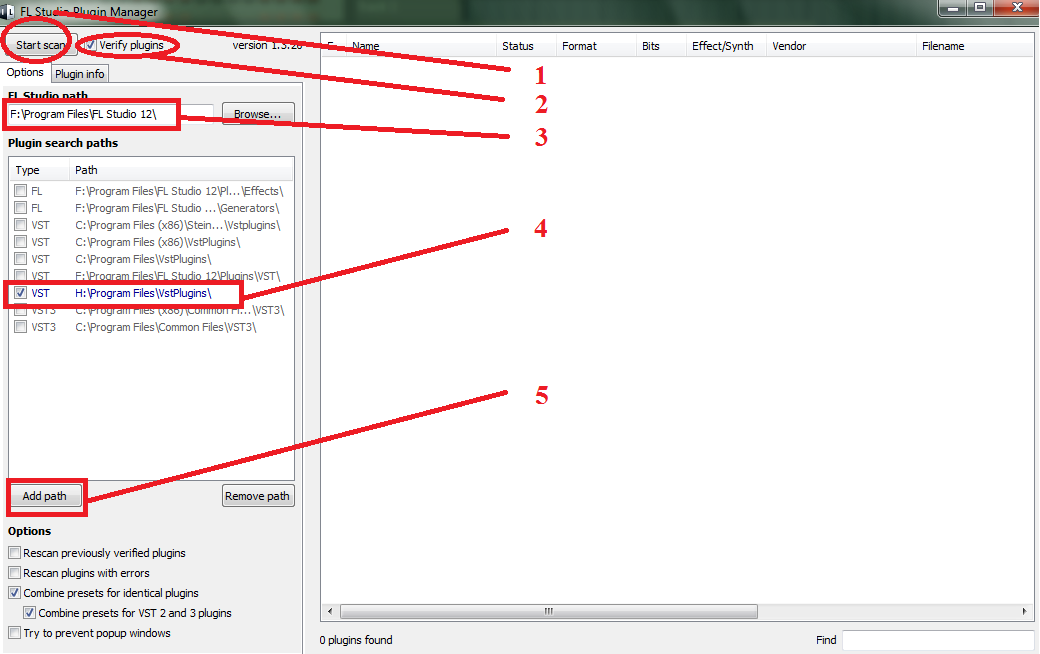
1 – То самое сканирование плагинов из указанных ниже директорий
2 – Эта функция активирует проверку работоспособности и характеристик плагинов.
3 – Здесь ты можешь прописать директорию, где потенциально находятся VST плагины, или же проследовать функцией Browse к этой директории.
4 – Выделить ново-добавленную директорию
5 – Добавить директорию вписанную или выбранную выше.
Сканировать с проверкой или без проверки, выбирать тебе – результаты дадут о себе знать в списке, без проверки, возможно нужно будет назначать тип плагина (инструмент или эффект) во вкладке менеджера Plugin Info. Но добавлять плагины в доступ из списка нужно таким же способом – помечаем буквами “F”. На этот раз и эффекты и инструменты сразу, если они определены по своему типу. И оставшаяся часть процесса точно схожа с добавлением плагинов в FL Studio 11 или 10, которая была описана выше! Работа с базой данных и Plugin Picker точно такая же и так же отмеченные плагины эффекты будут помещены в категорию эффектов, инструменты в генераторы. Вот и весь процесс добавления этих плагинов, я думаю, вряд ли здесь есть что-то слишком сложное!
Кроме данной статьи на нашем сайте и YouTube канале есть видео-перевод SeamlessR, где он подробнее рассказывает о работе Plugin Database (базы данных VST плагинов FL Studio 12 и о Plugin Picker, смотреть подробности и видео ЗДЕСЬ
Наслаждайся звуком и удачи в твоем творчестве!
Понравился пост? Буду рад Вашей маленькой поддержки в виде Like и поделиться!)